Cách sửa lỗi cập nhật công cụ tiện ích Corsair

Tìm hiểu các giải pháp khắc phục sự cố để giải quyết lỗi cập nhật công cụ tiện ích corsair và truy cập các tính năng mới của công cụ này.
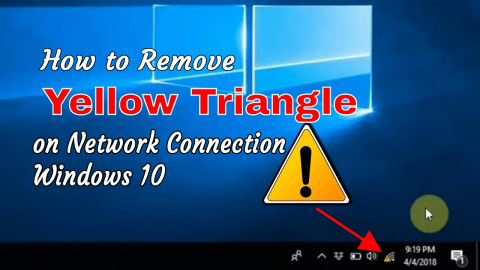
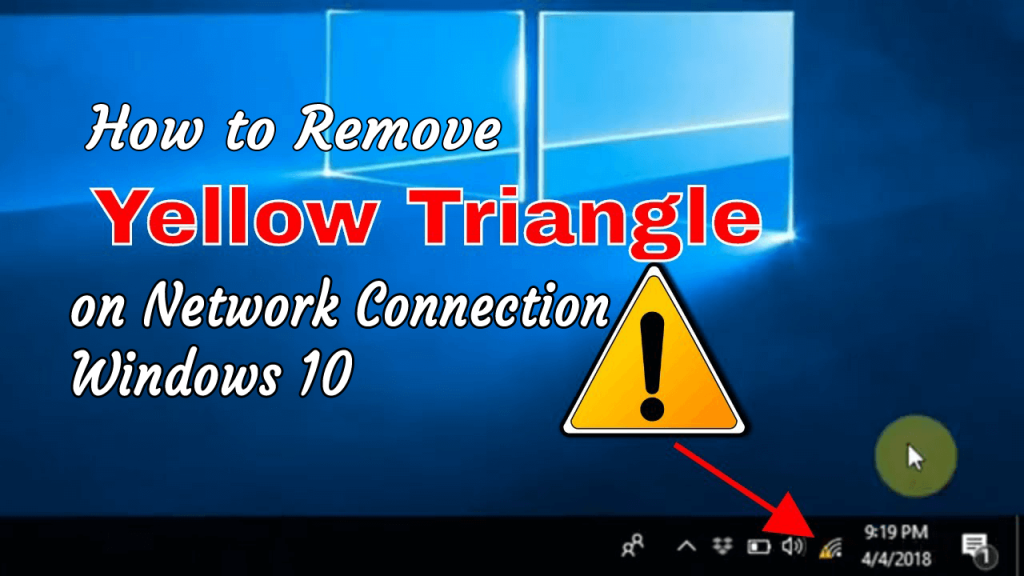
Không thể duyệt Internet do dấu chấm than hình tam giác màu vàng trên biểu tượng Mạng ? Hãy xem điều gì đã xảy ra và làm thế nào để sửa chữa hình tam giác màu vàng trên biểu tượng mạng?
Thật không may, blog này là dành cho bạn.
Trong bài đăng này tìm hiểu thông tin đầy đủ về ý nghĩa của hình tam giác màu vàng này là gì? Tại sao bạn nhận được một hình tam giác màu vàng với một dấu chấm than? Và làm thế nào để loại bỏ hình tam giác màu vàng trên kết nối mạng?
Bắt đầu nào…!
Hình Tam Giác Màu Vàng Với Dấu Chấm Có Nghĩa Là Gì?
Hình tam giác màu vàng với dấu chấm than có nghĩa là kết nối internet bị hạn chế hoặc không có kết nối internet.
Bạn có dấu chấm than trên kết nối mạng cho biết rõ thiết bị được kết nối với mạng WLAN nhưng không có kết nối internet và có nhiều nguyên nhân khác nhau gây ra sự cố.
Tại sao kết nối Internet của tôi có dấu chấm than trên Windows 10?
Có nhiều lý do khác nhau dẫn đến việc kết nối internet có dấu chấm than như trình điều khiển mạng lỗi thời, sự cố nội bộ của ứng dụng, xung đột tài nguyên hệ thống, v.v.
Windows 10 và phiên bản Windows trước có chứa một tính năng mà qua đó nó phát hiện kết nối internet khả dụng. Và, khi tính năng tự động kết nối này gặp bất kỳ sự cố nào thì nó sẽ bắt đầu hiển thị dấu chấm than màu vàng trên biểu tượng mạng.
Nếu bạn đang sử dụng máy chủ proxy hoặc lọc kết nối thì đây là một vấn đề khá khó chịu nhưng may mắn là có các bản sửa lỗi hoạt động cho bạn để loại bỏ hình tam giác màu vàng trên kết nối mạng.
Dưới đây, hãy làm theo các bản sửa lỗi được đưa ra một cách cẩn thận.
Làm cách nào để khắc phục hình tam giác màu vàng trên biểu tượng mạng Windows 10?
Mục lục
Giải pháp 1: Khắc phục dấu hiệu hạn chế Internet thông qua trình chỉnh sửa sổ đăng ký
Chà, việc sửa đổi sổ đăng ký theo cách thủ công khá phức tạp vì vậy hãy đảm bảo thực hiện theo các bản sửa lỗi một cách cẩn thận vì một sai sót nhỏ có thể làm hỏng toàn bộ hệ thống của bạn.
Làm theo các bước để làm như vậy:
- HKEY_LOCAL_MACHINE\SOFTWARE\Policies\Microsoft\Windows\Network Connections
Lưu ý: Trong trường hợp khóa đăng ký ở trên không khả dụng thì chỉ cần tạo nó.
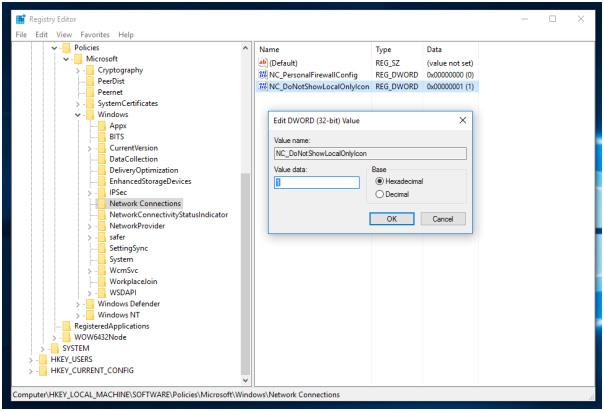
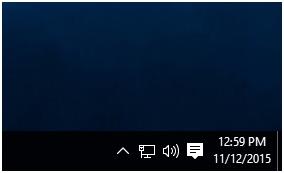
Bạn sẽ thấy lớp phủ màu vàng sẽ biến mất. Bạn cũng có thể áp dụng thủ thuật này trong Windows 7, Windows 8 và Windows 8.1.
Giải pháp 2: Chạy Trình gỡ rối mạng để khắc phục sự cố kết nối Internet
Trình khắc phục sự cố mạng là bộ trình khắc phục sự cố mạng tích hợp được thiết kế để loại bỏ tất cả các loại sự cố kết nối mạng của Windows 10 . Áp dụng các bước dưới đây để chạy trình gỡ rối này:
1: Đi tới hộp tìm kiếm của hệ thống của bạn và tìm kiếm Trình khắc phục sự cố mạng, sau đó từ kết quả tìm kiếm, chọn Xác định và sửa chữa sự cố mạng
2: Bây giờ, bạn phải làm theo cửa sổ trình khắc phục sự cố để khắc phục sự cố mạng Windows 10
Sau khi áp dụng bản khắc phục sự cố, nếu bạn không thể khắc phục sự cố kết nối Internet thì bạn cần phải đặt lại ngăn xếp TCP / IP, giải phóng địa chỉ IP, gia hạn địa chỉ IP và cuối cùng là xóa và đặt lại bộ đệm ẩn của trình phân giải ứng dụng khách DNS.
Để thực hiện tất cả các thủ thuật này, bạn nên chuyển sang phương pháp tiếp theo.
Giải pháp 3: Chạy các lệnh mạng
Sau khi áp dụng trình khắc phục sự cố mạng, hãy thử thực hiện các lệnh mạng được cung cấp bên dưới. Quan sát thấy rằng sự kết hợp của việc chạy hai điều này tức là trình khắc phục sự cố mạng và lệnh mạng sẽ loại bỏ vấn đề này.
Các lệnh là:
Làm thế nào để chạy các Lệnh Mạng như một người chuyên nghiệp?
Trước hết, bạn phải mở cửa sổ Lệnh với sự cho phép của quản trị viên. Để thực hiện việc này, hãy vào menu Start tìm kiếm cmd , nhấp chuột phải vào cmd từ danh sách và chọn Run as administrator . Nếu bất kỳ cửa sổ xác nhận nào xuất hiện, hãy chọn Có .
Bây giờ, trên dấu nhắc lệnh, bạn phải chạy lần lượt các lệnh dưới đây. Bạn nên chạy các lệnh này theo thứ tự được liệt kê:
Trên dấu nhắc lệnh, nhập thiết lập lại netsh Winsock và nhấn phím Enter để chạy lệnh này.
Sau khi chạy tất cả các lệnh đã cho ở trên, hãy kiểm tra sự cố.
Giải pháp 4: Cố gắng thiết lập lại mạng
Với sự trợ giúp của tính năng đặt lại mạng , bạn có thể giải quyết vấn đề này.
Lưu ý: Phương pháp này sẽ xóa tất cả các bộ điều hợp mạng đã cài đặt và cài đặt.
1: Nhấp vào nút Bắt đầu và sau đó chọn Cài đặt
2: Chọn Mạng & Internet , sau đó chọn Trạng thái -> Đặt lại mạng và sau đó nhấp vào Đặt lại bây giờ cuối cùng Có
Giải pháp 5: Tắt tường lửa
Hãy thử sau khi tắt Tường lửa, để tắt Tường lửa, bạn nên làm theo các bước dưới đây một cách cẩn thận:
1: Đi tới Bảng điều khiển và sau đó điều hướng đến Tường lửa của Windows .
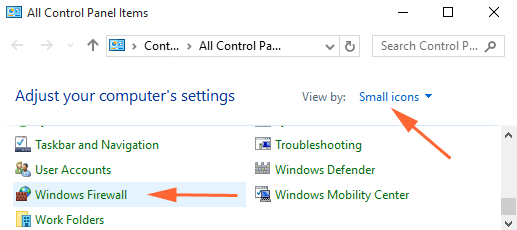
2: Bây giờ, hãy nhấp vào liên kết Bật hoặc tắt Tường lửa Windows có ở rìa bên trái.
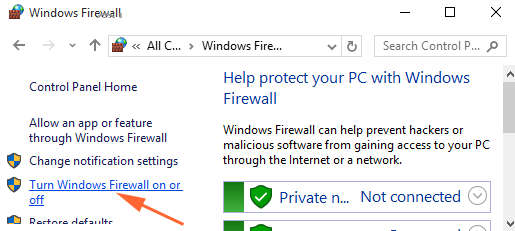
3: Bạn sẽ thấy mục Tùy chỉnh cài đặt, từ đây bạn phải Chọn hình tròn hiện diện cùng với mục Tắt tường lửa.
4: Cuối cùng, nhấp vào nút Ok và khởi động lại hệ thống của bạn để kiểm tra sự cố.
Giải pháp 6: Cập nhật trình điều khiển mạng
Đôi khi trình điều khiển lỗi thời cũng có thể gây ra sự cố truy cập Internet bị hạn chế hoặc không có . Ngoài ra, trình điều khiển bộ điều hợp có thể bị hỏng và gây ra các kết nối không đều và các sự cố khác.
Vì vậy, ở đây chúng tôi khuyên bạn nên cập nhật và tải xuống trình điều khiển mạng mới nhất hoặc nếu không hãy cập nhật trình điều khiển với bản cập nhật mới nhất.
Làm theo các bước để làm như vậy:
Nếu trong trường hợp không tìm thấy trình điều khiển, hãy truy cập trang web chính thức của nhà sản xuất bộ điều hợp mạng. Và tải xuống trình điều khiển cho mô hình bộ điều hợp và cập nhật nó theo cách thủ công.
Tuy nhiên, bạn cũng có thể cập nhật trình điều khiển tự động và để chạy Driver Easy , điều này sẽ giúp bạn cập nhật trình điều khiển chỉ trong vài cú nhấp chuột.
Tải xuống trình điều khiển Dễ dàng cập nhật trình điều khiển tự động
Kiểm tra tình trạng máy tính / máy tính xách tay Windows của bạn
Nếu trong trường hợp PC / laptop Windows chạy chậm hoặc gặp các lỗi máy tính cứng đầu thì cách tốt nhất là bạn nên chạy PC Repair Tool . Đây là một công cụ sửa chữa tiên tiến chỉ cần quét một lần là có thể phát hiện và sửa các lỗi cứng đầu khác nhau của máy tính.
Với điều này, bạn cũng có thể sửa lỗi DLL, lỗi Registry, lỗi BSOD, ngăn nhiễm vi-rút hoặc phần mềm độc hại, sửa các tệp hệ thống Windows bị hỏng và nhiều tệp khác.
Điều này không chỉ sửa lỗi máy tính mà còn tối ưu hóa hiệu suất PC Windows như mới.
Nhận Công cụ sửa chữa PC, để tối ưu hóa hiệu suất PC Windows
Sự kết luận:
Vì vậy, đây là những bản sửa lỗi phù hợp với bạn để loại bỏ hình tam giác màu vàng trên kết nối mạng trong Windows 10.
Hãy thử các bản sửa lỗi một cách cẩn thận để khắc phục hình tam giác màu vàng trên sự cố Windows 10 kết nối Internet.
Ngoài ra, nếu kết nối internet của bạn chạy chậm, hãy đọc hướng dẫn đầy đủ của chúng tôi để khắc phục kết nối internet chậm trong Windows 10 .
Tôi hy vọng sau khi làm theo các bản sửa lỗi, sự cố sẽ được giải quyết.
Tìm hiểu các giải pháp khắc phục sự cố để giải quyết lỗi cập nhật công cụ tiện ích corsair và truy cập các tính năng mới của công cụ này.
Nếu máy tính xách tay Dell của bạn không bật, hãy làm theo các bản sửa lỗi khả thi được đưa ra trong bài viết & giải quyết vấn đề Máy tính xách tay Dell không bật một cách dễ dàng.
Nếu lỗi Discord không mở được và khởi chạy không thành công trong Hệ điều hành Windows, thì hãy làm theo các giải pháp dễ dàng và khắc phục sự cố Discord không mở đúng cách…
Khám phá một số thủ thuật hay nhất để sửa lỗi PS5 bị đóng băng. 1: Tắt Chế độ Nghỉ ngơi; 2: Khởi động lại Bảng điều khiển PS5 của bạn; 3: Cài đặt lại Phần mềm cơ sở PS5 và hơn thế nữa.
Bạn có gặp phải Lỗi ứng dụng 0xc0000142 và 0xc0000005, thì đừng lo lắng và hãy áp dụng các giải pháp được đưa ra và chạy chương trình cũng như trò chơi một cách dễ dàng.
Đọc hướng dẫn để làm theo các giải pháp từng bước dành cho người dùng và chủ sở hữu trang web để sửa lỗi NET :: ERR_CERT_AUTHORITY_INVALID trong Windows 10
Bạn đang tìm kiếm một giải pháp nhanh chóng để khắc phục sự cố đèn đỏ bộ điều khiển PS4? Sau đó, hãy thử các giải pháp được đưa ra và sửa lỗi đèn đỏ trên PS4 ...
Tìm hiểu cách sửa các lỗi khác nhau trong NARUTO SHIPPUDEN Ultimate Ninja STORM 4 như treo máy, màn hình đen, FPS thấp, v.v. và tận hưởng chơi trò chơi một cách dễ dàng.
Để khôi phục các tệp đã xóa trên Chromebook của bạn trong tương lai, chỉ cần bật Thùng rác trong Cờ. Đọc hướng dẫn của chúng tôi và tránh rắc rối cho chính bạn.
Nếu lời nhắc Lịch Google không hiển thị, hãy chọn hộp lời nhắc và tắt chế độ Ngoại tuyến trên ứng dụng khách web.
![[100% GIẢI QUYẾT] Làm thế nào để sửa chữa vấn đề máy tính xách tay Dell không bật? [100% GIẢI QUYẾT] Làm thế nào để sửa chữa vấn đề máy tính xách tay Dell không bật?](https://luckytemplates.com/resources1/images2/image-1312-0408150753010.png)


![[Đã giải quyết] Cách sửa lỗi ứng dụng 0xc0000142 và 0xc0000005? [Đã giải quyết] Cách sửa lỗi ứng dụng 0xc0000142 và 0xc0000005?](https://luckytemplates.com/resources1/images2/image-9974-0408150708784.png)

![Làm thế nào để khắc phục sự cố đèn đỏ của bộ điều khiển PS4? [Giải pháp đã thử và đã thử nghiệm] Làm thế nào để khắc phục sự cố đèn đỏ của bộ điều khiển PS4? [Giải pháp đã thử và đã thử nghiệm]](https://luckytemplates.com/resources1/images2/image-6314-0408151057238.png)
![[ĐÃ CỐ ĐỊNH] Lỗi NARUTO SHIPPUDEN Ultimate Ninja STORM 4- Sự cố, FPS thấp và các lỗi khác [ĐÃ CỐ ĐỊNH] Lỗi NARUTO SHIPPUDEN Ultimate Ninja STORM 4- Sự cố, FPS thấp và các lỗi khác](https://luckytemplates.com/resources1/images2/image-8990-0408151207389.png)

